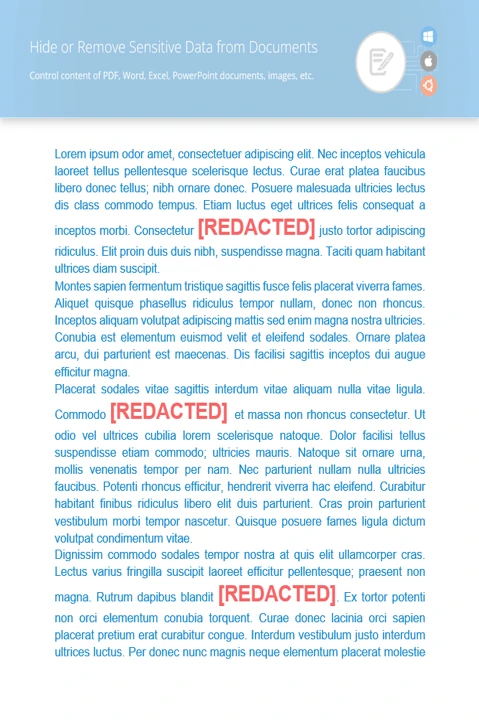Verwenden Sie GroupDocs.Redaction for Python via .NET in Ihren Python via .NET-Apps, um sensible Informationen schnell zu entfernen oder zu verbergen.
- Starten Sie einen Redactor und laden Sie die Word-Datei.
- Wählen Sie die benötigten Schwärzungsoptionen.
- Geben Sie den zu findenden Text und das Ersetzungstextfeld ein.
- Führen Sie die Schwärzung aus und speichern Sie Ihr Dokument.